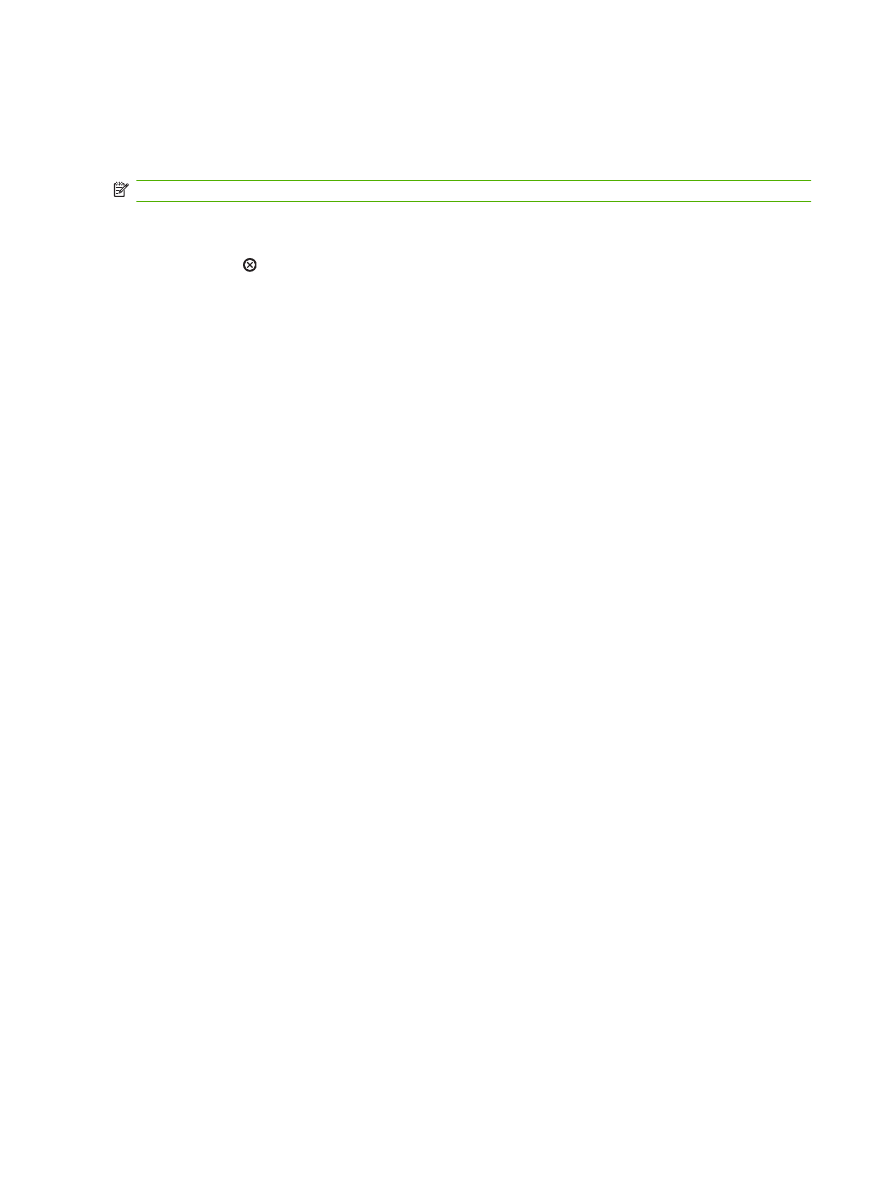
การหยุดงานที่กําลังพิมพออกมาในโปรแกรมซอฟตแวร
เมื่อคุณสั่งพิมพงาน กลองโตตอบจะปรากฏขึ้นบนหนาจอภายในเวลาสั้นๆ เพื่อแสดงตัวเลือกในการยกเลิกงานพิมพแกคุณ
หากมีคําสั่งพิมพจํานวนมากจากโปรแกรมสงไปที่เครื่องพิมพ คําสั่งเหลานั้นอาจจะรออยูในคิวการพิมพ (ตัวอยางเชนใน
Windows Print Manager) ดูในเอกสารกํากับของซอฟตแวรนั้นๆ สําหรับคําสั่งในการยกเลิกคําสั่งพิมพจากคอมพิวเตอร
หากงานพิมพกําลังรออยูในคิวการพิมพหรือที่เก็บพักการพิมพ ใหลบงานพิมพจากที่นั่น
1.
Windows XP และ Windows Server 2003 (ใชมุมมองเมนู Start เริ่มตน): คลิก Start (เริ่ม) คลิก
Settings (การตั้งคา) และคลิก Printers and Faxes (เครื่องพิมพและโทรสาร)
-หรือ-
Windows 2000, Windows XP และ Windows Server 2003 (ใชเมนูมุมมอง Classic Start): คลิก
Start (เริ่ม) Settings (การตั้งคา) แลวคลิก Printers (เครื่องพิมพ)
-หรือ-
Windows Vista: คลิก Start (เริ่ม) คลิก Control Panel (แผงควบคุม) แลวในหมวดของ Hardware and
Sound (ฮารดแวรและเสียง) ใหคลิก Printer (เครื่องพิมพ)
2.
ในรายการเครื่องพิมพ ใหคลิกสองครั้งที่ชื่อเครื่องพิมพนี้เพื่อเปดคิวการพิมพหรือที่เก็บพักการพิมพ
3.
เลือกงานพิมพที่คุณตองการยกเลิก แลวกด
Delete
50
บท 8 งานพิมพ
THWW
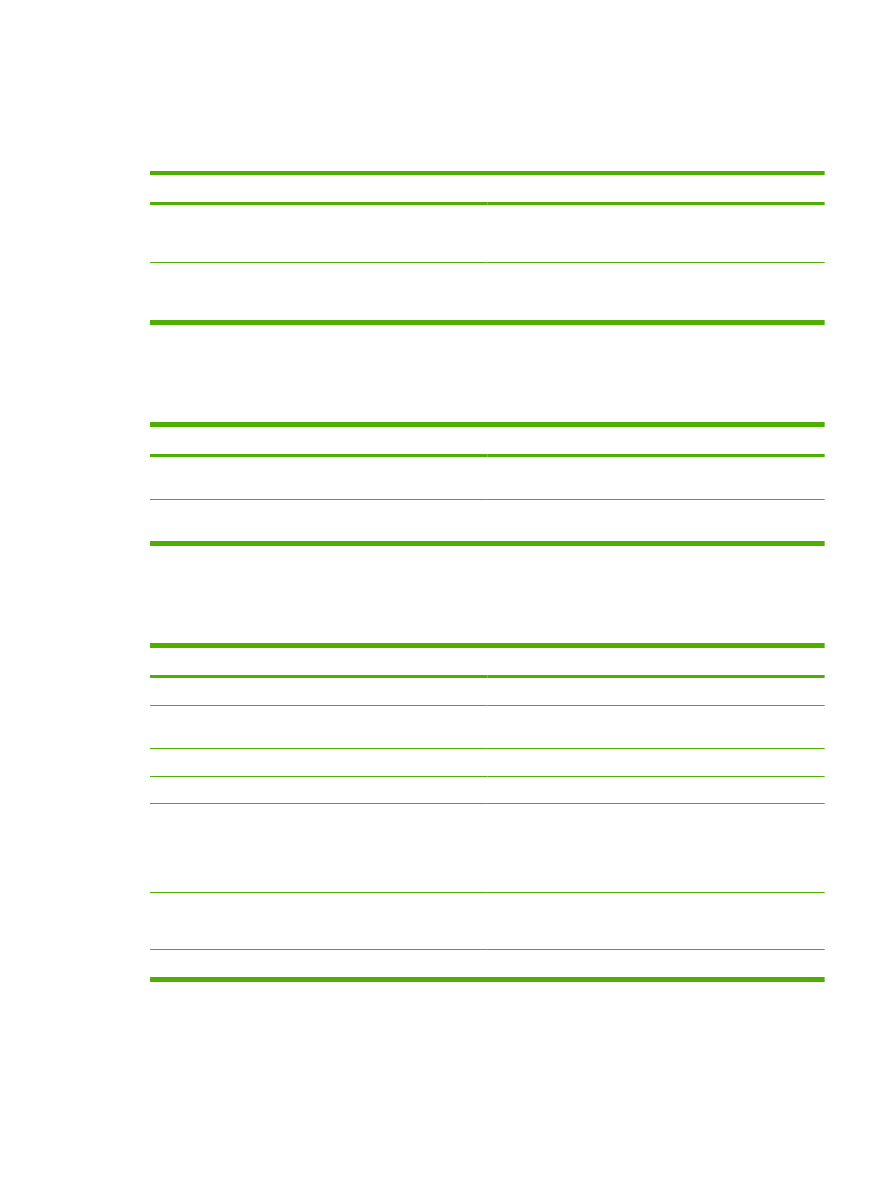
ใชคุณลักษณะตางๆ ในไดรเวอรเครื่องพิมพสําหรับ Windows
เปดไดรเวอรเครื่องพิมพ
ฉันจะ:
ขั้นตอนที่ตองดําเนินการ
เปดไดรเวอรเครื่องพิมพ
ในเมนู File (ไฟล) ของโปรแกรมซอฟตแวร ใหคลิก Print (พิมพ) เลือก
เครื่องพิมพ แลวคลิก Properties (คุณสมบัติ) หรือ Preferences
(กําหนดลักษณะ)
ขอความชวยเหลือเกี่ยวกับตัวเลือกการพิมพตางๆ
คลิกสัญลักษณ ? ทางมุมบนดานขวาของไดรเวอรเครื่องพิมพ แลว
คลิกรายการใดๆ ในไดรเวอรเครื่องพิมพ ขอความปอปอัปจะปรากฏเพื่อ
แสดงขอมูลเกี่ยวกับรายการ หรือคลิก วิธีใช เพื่อเปดวิธีใชแบบออนไลน
ใชการตั้งคาแบบดวน
มีการตั้งคาแบบดวนใหใชงานในทุกแท็บในไดรเวอรเครื่องพิมพ
ฉันจะ:
ขั้นตอนที่ตองดําเนินการ
ใชการตั้งคาแบบดวน
เลือกการตั้งคาแบบดวนอยางใดอยางหนึ่ง แลวคลิก ตกลง เพื่อพิมพงานดวย
การตั้งคาที่กําหนดไวลวงหนา
สรางการตั้งคาแบบดวนที่กําหนดเอง
a) เลือกตัวเลือกการพิมพสําหรับการตั้งคาแบบดวนใหม b) ปอนชื่อของ
การตั้งคาแบบดวน แลวคลิก บันทึก
ตั้งคาตัวเลือกกระดาษและคุณภาพการพิมพ
ในการดําเนินการงานตางๆ ดังตอไปนี้ ใหเปดไดรเวอรเครื่องพิมพแลวคลิกแถบ กระดาษ/คุณภาพ
ฉันจะ:
ขั้นตอนที่ตองดําเนินการ
เลือกขนาดกระดาษ
เลือกขนาดจากรายการดรอปดาวน ขนาด
เลือกขนาดหนาที่กําหนดเอง
a) คลิก กําหนดเอง กลองโตตอบ ขนาดกระดาษที่กําหนดเอง จะเปดขึ้น
b) พิมพชื่อของขนาดที่กําหนดเอง ระบุขนาด แลวคลิก ตกลง
เลือกแหลงกระดาษ
เลือกถาดจากรายการดรอปดาวน แหลงกระดาษ
เลือกประเภทกระดาษ
เลือกประเภทจากรายการดรอปดาวน ประเภท
พิมพหนาปกบนกระดาษชนิดอื่น
พิมพหนาแรกหรือหนาสุดทายบนกระดาษชนิดอื่น
a) ในพื้นที่ ตัวเลือกกระดาษ ใหคลิก ใชกระดาษ/ปกชนิดอื่น b) เลือกตัว
เลือกวาจะพิมพแผนเปลา หรือปกหนา, ปกหลังที่พิมพไวแลว หรือทั้งสอง
แบบ หรือเลือกตัวเลือกเพื่อพิมพหนาแรกหรือหนาสุดทายบนกระดาษอื่น
c) เลือกตัวเลือกจากรายการดรอปดาวน แหลงกระดาษ และ ประเภท
d) คลิก ตกลง
ปรับความละเอียดของภาพที่พิมพ
ในสวน คุณภาพการพิมพ ใหเลือกตัวเลือกหนึ่งจากรายการแบบด
รอปดาวน โปรดดูขอมูลเพิ่มเติมเกี่ยวกับตัวเลือกที่ใชไดแตละรายการที่วิธี
ใชแบบออนไลนในไดรเวอรเครื่องพิมพ
เลือกการพิมพคุณภาพแบบราง
ในสวน คุณภาพการพิมพ คลิก EconoMode
ตั้งคาลักษณะเอกสาร
ในการดําเนินการงานตางๆ ดังตอไปนี้ ใหเปดไดรเวอรเครื่องพิมพแลวคลิกแถบ ลักษณะ
THWW